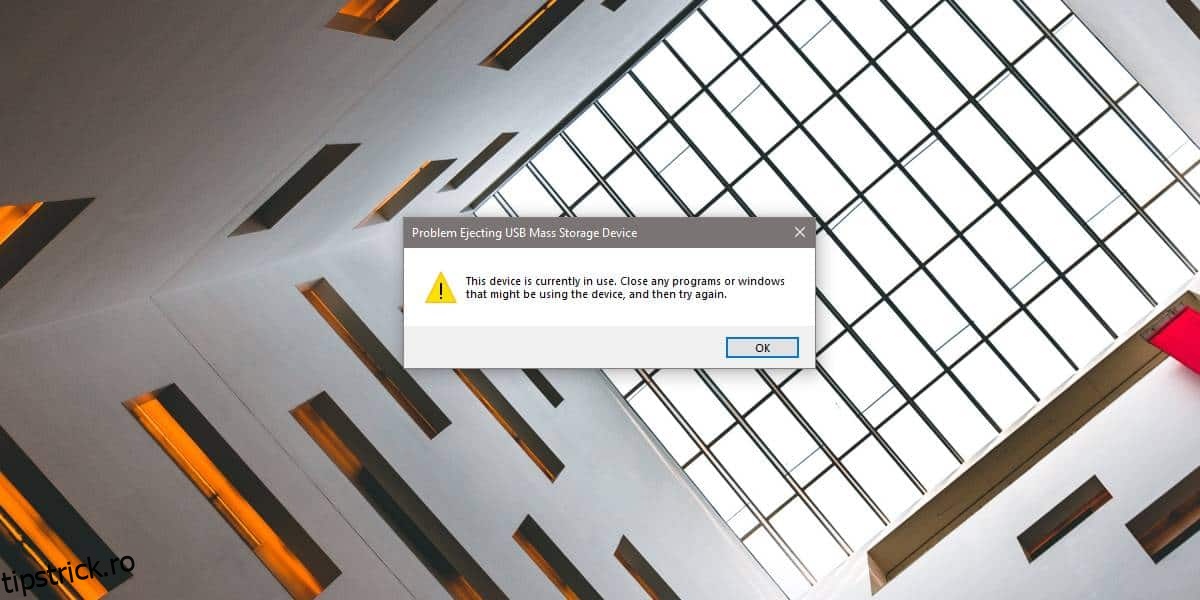Cu toții am văzut mesajul „Problemă la ejectarea dispozitivului de stocare în masă” atunci când încercăm să scoatem în siguranță o unitate USB sau o unitate externă din sistemul nostru. Cea mai evidentă soluție este să ignorați mesajul și să scoateți mașina. Desigur, acest lucru are riscuri și, dacă nu ești dispus să le asumi, iată câteva lucruri pe care le poți încerca să scapi de mesaj și să scoți în siguranță unitatea.
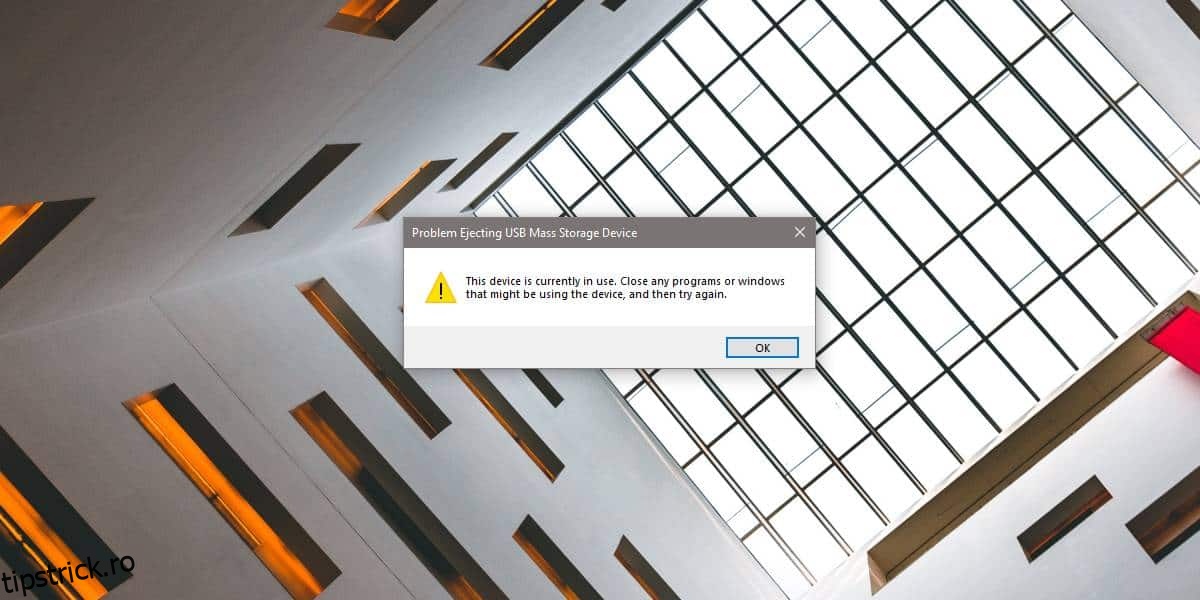
Cuprins
Închideți fișierele deschise
Asigurați-vă că nu aveți niciun fișier care se află pe unitatea deschisă pe sistemul dvs. Dacă ați lucrat anterior la un fișier aflat pe unitate și a fost unul mare, așteptați câteva minute după închiderea fișierului și apoi încercați să eliminați unitatea.
Închideți Chrome
Dacă ați încărcat/accesat fișiere de pe unitatea externă în Chrome, browserul nu renunță la controlul asupra acestuia. Chiar dacă ați închis fila din care ați accesat fișierul, tot nu veți putea opri și elimina unitatea externă. Trebuie să închideți Chrome și apoi să încercați să scoateți unitatea.
Chrome nu este singurul care împiedică eliminarea unităților. Și alte aplicații ar putea face acest lucru, caz în care, ieșiți din orice aplicație pe care le-ați folosit pentru a accesa fișierele de pe unitatea externă.
Utilizați RemoveDrive
Dacă cele de mai sus nu funcționează, puteți utiliza un instrument de linie de comandă numit RemoveDrive. Descărcați și extrageți-l și rulați următoarea comandă.
Sintaxă
RemoveDrive Drive Letter
Exemplu
RemoveDrive E:
Închide
Cu toate acestea, cele trei metode de mai sus ar trebui să facă truc, dacă tot nu puteți elimina un dispozitiv și nu doriți să riscați să vă pierdeți fișierele, puteți închide sistemul și apoi elimina unitatea când sistemul este oprit. .
Mesajul „Problemă la ejectarea dispozitivului de stocare în masă” apare din când în când, dar dacă îl primiți în continuare și pentru o anumită unitate, este posibil să doriți să verificați dacă este ceva în neregulă cu el. Dacă cauza este legată de hardware, cel mai probabil este legată de unitate și nu de sistemul dvs.
Desigur, soluțiile de mai sus, pe lângă închiderea fișierelor și aplicațiilor, fie vor întrerupe funcționarea, fie sunt consumatoare de timp pentru a fi executate, motiv pentru care este tentant să scoateți unitatea și să sperați că niciun fișier nu este corupt. Majoritatea utilizatorilor nu au pierdut niciodată fișiere prin eliminarea incorectă a unităților din sistem și acesta este adesea un motiv suficient pentru a ignora mesajul. Acestea fiind spuse, decideți singur cât de importante sunt fișierele din unitate înainte de a le elimina cu forță.